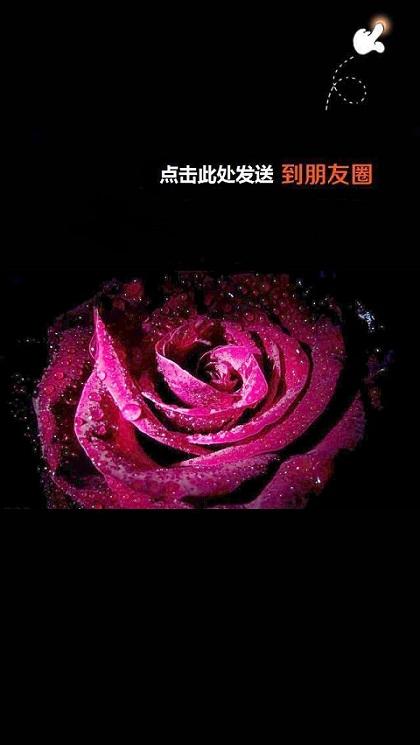首先回答你的第一个问题,交换机怎么配置?
强调一点:交换机有两种,一种是即插即用型,俗称傻瓜式交换机;另一种是可网管交换机,这种交换机标有Console端口。只有可网管交换机才能进行配置(其中有些可网管交换机没有MGMT端口,不过不影响),傻瓜式交换机直接插上用就可以。
通常情况下,可以通过两种方式实现交换机的配置,一种是通过交换机的Console端口和MGMT端口直接连接的方式(即使用连接线将计算机和交换机直接连接),另一种是通过集线设备间接连接的方式(通常是远程连接,或者是使用web管理配置)。
由于交换机没有自己的输入输出设备,因此,在对交换机进行配置时,一般都是通过另一台计算机连接到交换机的配置接口(Console接口)或管理接口(MGMT接口)上进行配置,如下图所示:
可网管交换机都有专门的Console端口,用于实现与交换机的直接连接。一些最基本的、事关设备访问安全的配置,都需要借助Console端口完成。当交换机的初始化配置(如IP配置)完成后,就可以通过网络中的任何计算机进行远程管理了。虽然我们有其它配置和管理交换机的方式(如Web方式、Telnet方式等),但这些方式必须通过Console端口进行基本配置后才能进行。
那么为什么必须通过Console端口进行基本配置后才能使用其它方式配置交换机?
因为其它方式往往需要借助于IP地址、域名或设备名称才可以实现,而新买的交换机显然不可能内置有这些参数。
Console线:
配置交换机时,需要通过专门的Console线连接至配置用的计算机的串行口(COM口)与交换机的Console口。Console线是一种一端为DB-9接头,另一端为RJ-45接头的扁平线,通常情况下交换机的包装箱中都会随机赠送一条Console线。
不过,我们现在一般在使用Console口配置交换机的时候,会使用笔记本和交换机连接(笔记本的便携性是笨重的台式机无法比拟的)。但是目前几乎所有的笔记本都不在提供COM端口,只提供USB接口。这个时候我们就需要使用USB-COM接口转接器来提供COM接口。同时我们还需要在电脑上为USB-COM转换设备安装驱动程序。
下图是一个USB-COM转换设备:
计算机与交换机通信:
一.使用“超级终端”配置交换机
我们在用计算机和交换机通信之前,必须确保我们的计算机上有“超级终端”这个软件程序,通常Windows 9x/Me/2000/XP系统中会自带“超级终端”。鉴于我们现在大部分计算机使用的是Win7/8/10,我们需要去下载一个适合自己系统版本的“超级终端”。
下面,我们以Windows XP系统为例,简要介绍一下操作过程。
1.用Console线将计算机的串口与交换机的Console端口连接在一起。
2.在计算机上依次选择“开始”---“所有程序”---“附件”---“通信”---“超级终端”。
3.然后在弹出的对话框中只需要填写“名称”和将“每秒位数”选择成9600,其它都使用程序默认值。
4.打开交换机,在交换机开启的过程中连续按“回车键”,即可显示交换机初始界面。
5.下面就是使用CLI命令语句对交换机进行相应的配置了。具体要键入什么样的命令,就要看你要对交换机进行怎么样的配置了,具体命令语句网上很多,小编就不在这里一一介绍了。
注意事项:在配置“超级终端”的过程中,交换机是关闭状态的,Console线是已经连接好交换机和计算机的,如果使用了USB-COM转换设备,记得要安装驱动。等“超级终端”都设置好后再开启交换机。
题外话(帮助新手理解CLI命令):
当前各种操作系统实现的人机交互接口中,最重要的两种是CLI和GUI。其中,CLI是一种通过在终端窗口中键入文本命令来实现与计算机交互的;而GUI允许用户使用鼠标和键盘操纵屏幕上的各种视觉元素来完成和计算机的交互。
而大部分的交换机的系统程序均为嵌入式,用户无法直观的通过图形界面来管理和配置交换机。但是庆幸的是这些交换机系统给我们提供了一个可以管理和配置它的接口,这个接口就是CLI文本命令接口。
二.使用Telnet配置交换机
Telnet是一种远程访问协议,可以用它登录到远程计算机、网络设备或专用TCP/IP网络。Windows XP/7/8内置有Telnet客户端程序,用于实现与远程交换机的通信。
注意:windows7/8默认不再提供Telnet功能。因此,应当执行一下操作:控制面板---程序和功能---打开或关闭windows功能---Telnet客户端。
在计算机上运行Telnet客户端程序,并登录至远程交换机,操作如下:
依次选择“开始”---“运行”命令,在弹出的对话框中键入Telnet命令。命令格式如下:
telnet ip_address
其中,ip_address表示被管理交换机的IP地址。
如果交换机的IP地址为192.168.1.1,那么命令就为telnet 192.168.1.1
然后单击回车键,建立与远程交换机的连接,然后就可以根据自己的需求对该交换机进行相应的配置和管理了,其中进行配置和管理的命令依然为CLI命令。
三.使用Web界面配置交换机
在计算机上运行Web浏览器,并连接至被管理的交换机。操作如下:
1.运行Web浏览器,在地址栏中键入被管理的交换机的IP地址(如192.168.1.1)或被管理的交换机的域名,按回车键。
2.分别在“用户名”和“密码”文本框中键入管理员的用户名和密码。用户名和密码事先通过Console端口进行了设置。
3.单击确定,连接到该交换机,Web浏览器也显示出了交换机的图形管理界面
接下来就是在Web浏览器中修改交换机的各种参数和运行状态了。因为是图形界面,所以更加的人性化,这是一些懒于记CLI文本命令网络管理员的福音。
现在回答你的第二个问题,交换机和路由器有什么区别?
一.首先从工作领域角度述说
交换机工作在OSI参考模型中的数据链路层(即第二层),工作在TCP/IP参考模型的物理层(即第一层);而路由器工作在OSI参考模型中的网络层(即第三层),工作在TCP/IP参考模型的网络层(即第二层)。下面上图助你理解:
扫盲:大家可能对网络协议的概念不是很明白,我们现在通用的网路协议TCP/IP协议是一个内置于计算机或网络设备中的程序,这个程序提供了一个API(API就是一个可以被调用的接口),所以,对于交换机来说,它调用的是TCP/IP协议里的第一层的接口,而路由器调用的是TCP/IP协议里的第二层的接口。交换机和路由器通过调用相关的接口来实现对数据不同程度的处理和封装。我们常说的OSI参考模型只是一个理论化的模型,并不实用,TCP/IP参考模型就是在OSI这个理论化的参考模型的基础上建立起来的。
所以,综上图所示,交换机和路由器在网络中的作用位置就是不同的。
下面上一个含有交换机和路由器的网络拓扑图加深大家的理解:
交换机位于局域网内,基于MAC地址(网卡地址),通过调用TCP/IP网络协议中相应的程序接口完成数据的封装和转发。而路由器是将局域网络连接起来组成更大规模的广域网络或者直接连入互联网,它是一种基于IP地址智能选择数据传输路由的网络设备。
二.从功能角度述说
交换机的功能是连接计算机、服务器、网络打印机、网络摄像头、IP电话等终端设备,并实现与其它交换机、无线接入点、路由器、网络防火墙等网络设备的互联,从而构建局域网络,实现所有设备之间的通信。
而路由器的功能是将局域网络连接起来组成规模更大的广域网络,在连接异构网络时(异构网络就是指不同的网络类型,如ATM网络,FDDI网络,以太网络等),由于异构网络采用不同的数据封装方式,无法直接通信,而路由器能够将这些不同的封装数据进行“翻译”,从而实现异构网络的通信。此外,对于局域网而言,广域网无疑是一个异构网络。此外,由于交换机会将广播发送到整个网络中的每个端口,这会严重影响网络的传输效率,并且会大量占用计算机的CPU性能。路由器可以将这些广播隔离在局域网内,以达到分隔广播域的作用,从而提高每个局域网的传输效率。另外,在路由器内存中的路由表中列出了整个互联网络的各个节点,以及这些节点的路径和传输费用(路由表会根据网络的实际情况不断的动态更新它的路由表,从而保持有效的路由表),路由器会按照预先制定的策略,智能的选择到达目的路由器的路径。最后,作为整个局域网络与外界联络的唯一出口,路由器还担负着保护内部用户和数据的责任。
思索带码字三个多小时,终于是完了,有写的不好的地方,欢迎大家批评指正;有喜欢的同仁可以点赞和关注,这能极大的提升我的创作热情,谢谢!
发布日期:2017/12/13 阅读原文